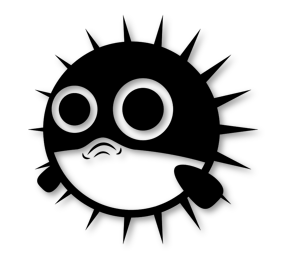728x90
1. 브러시 도구, 연필도구
브러시 도구 : 붓으로 그린 느낌을 줍니다.
연필 도구 : 연필로 그린 느낌을 줍니다.
색상 대체 도구 : 브러시가 지나가는 영역을 추출하여 다른 색상으로 교체
혼합 브러시 도구 : 브러시 색상을 섞어줍니다.


2. 이미지와 배경 지우기
지우개 도구 : 브러시 모양에 따라 드래그한 영역 그대로 지웁니다.
배경 지우개 도구 : 클릭한 후 드래그하면 제거된 부분이 투명해집니다.
자동 지우개 도구 : 유사한 색상 영역을 모두 투명하게 삭제합니다.


3. 그레이디언트로 몽환적인 느낌 표현하기
그레이디언트에 블렌딩 모드와 불투명도를 설정할 수 있다.

4. 한번에 채우는 페인트 도구


5. 리터칭, 보정하기
블러 도구 : 이미지를 뿌옇게 합니다.
샤픈 도구 : 이미지를 또렷하고 선명하게 합니다.
스머지 도구 : 이미지를 뭉갭니다.
스팟 복구 브러시 도구 : 클릭 한 번으로 이미지를 수정하거나 잡티를 제거할 때 사용
복구 브러시 도구 : 브러시 모양대로 주변의 색상과 혼합하며 복제
패치 도구 : 복구 브러시 도구와 비슷한 성격으로, 주변의 색상과 혼합하며 복제
내용 인식 이동 도구 : 지정된 이미지를 질감, 명암에 맞게 재구성하여 복제
적목 현상 도구 : 눈동자가 빨갛게 나온 사진을 보정


6. Content Aware Fill로 감쪽같이 없애기

7. 특정 영역의 이미지를 복제하는 복제 도장 도구

8. 문자 입력하기
수평 문자 도구 : 문자 입력의 기본이 되는 도구
세로 문자 도구 : 세로 방향으로 문자를 입력
세로 문자 마스크 도구 : 세로 방향으로 입력된 문자 형태대로 선택 영역을 지정
수평 문자 마스크 도구 : 입력한 문자 형태대로 선택 영역을 지정

9. 단락 입력하기

10. Wrap Text로 문자 모양 변형하기

11. 패스를 따라 흐르는 곡선 문자 만들기
펜 도구를 이용하여 만든 팬스의 테두리를 따라 문자가 흐르도록 만들 수 있다.


728x90
'[기타] 스터디 > [포토샵] 맛있는 디자인' 카테고리의 다른 글
| 2주차 세번째 ( 레이어, 마스크 개념 이해 ) + 2주차 실습 (0) | 2022.07.29 |
|---|---|
| 2주차 두번째 ( 패스, 셰이프 그리기 ) (0) | 2022.07.29 |
| 1주차 네번째 ( 변형/회전/자르기/분할하기 ) + 1주차 후기 (0) | 2022.07.27 |
| 1주차 세번째 ( 선택/이동하기 ) (0) | 2022.07.27 |
| 1주차 두번째 ( 이미지와 캔버스 크기 조절하기 ) (0) | 2022.07.23 |